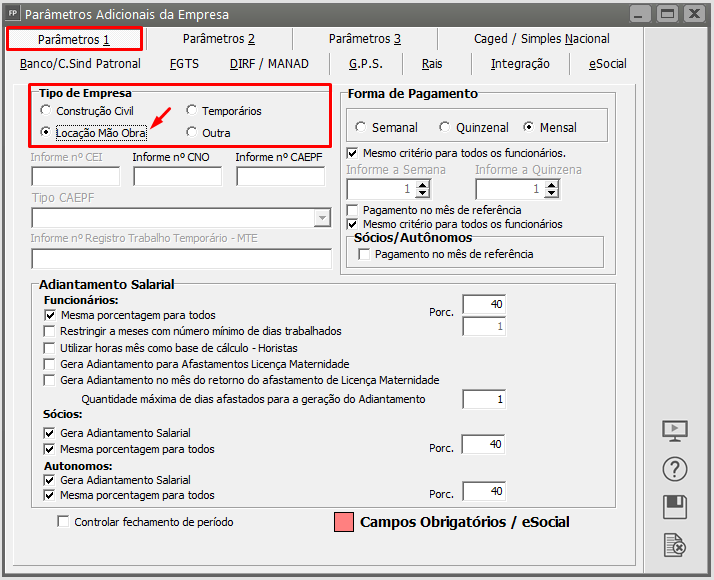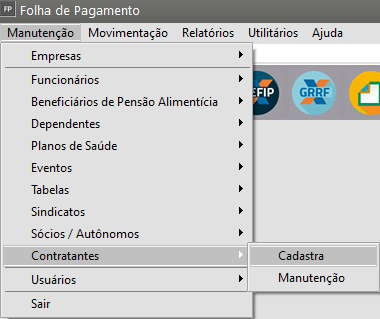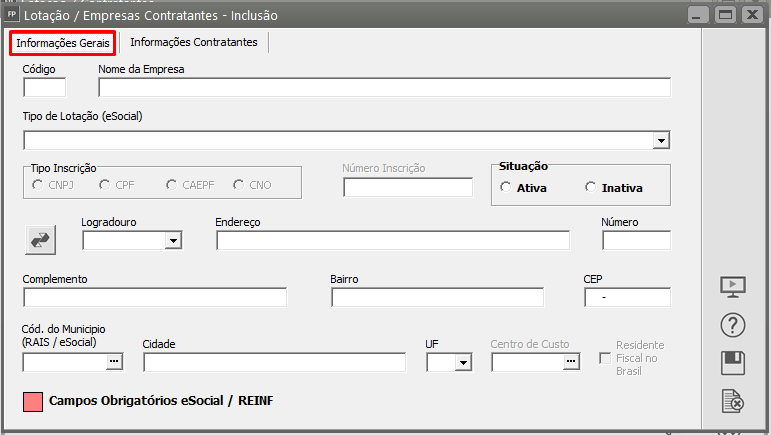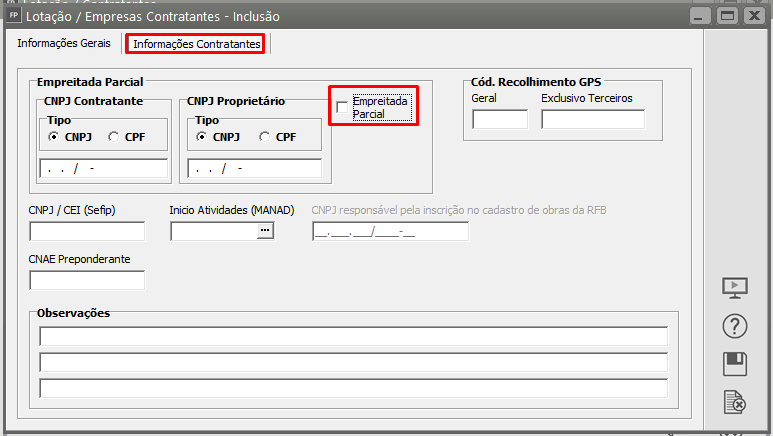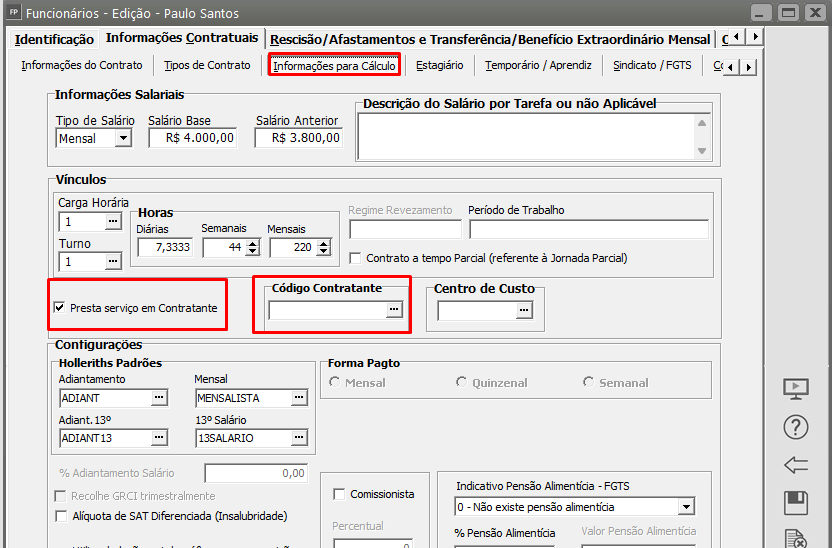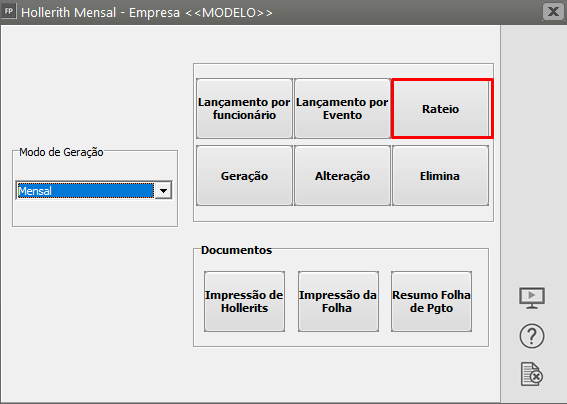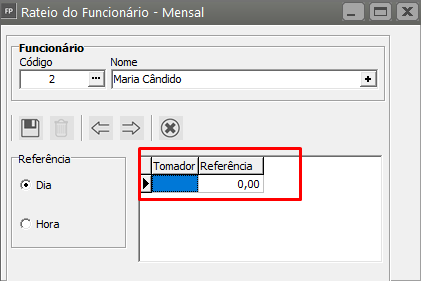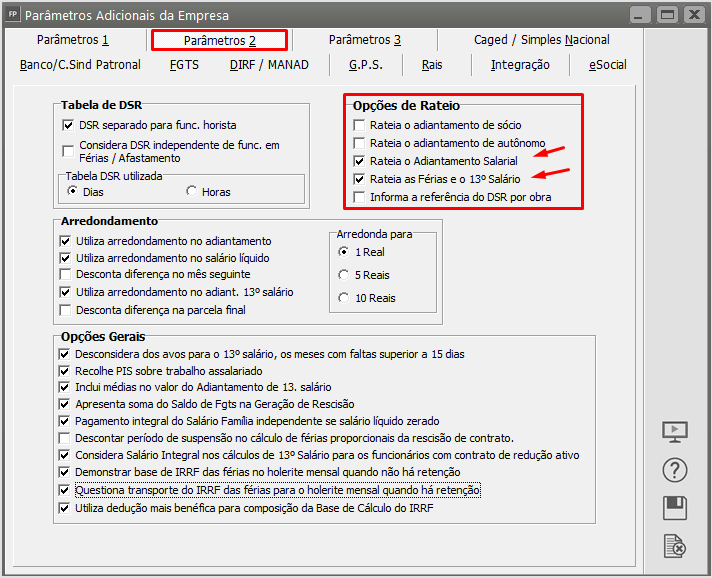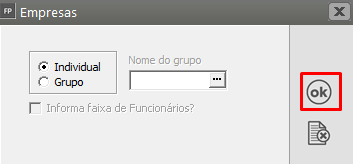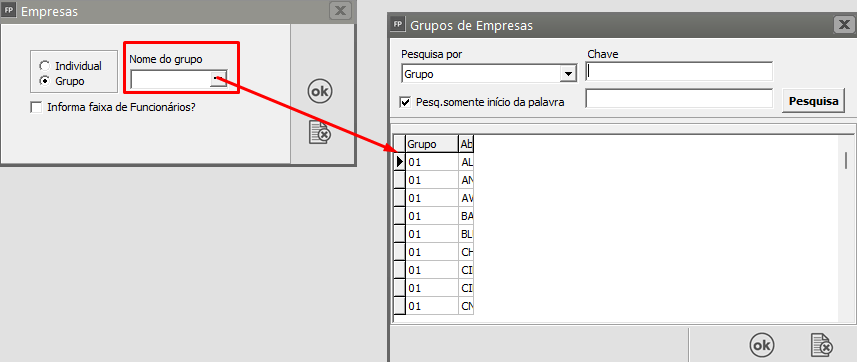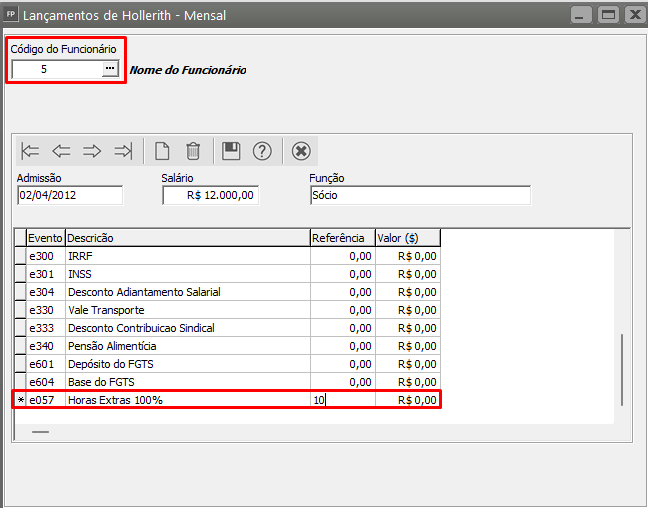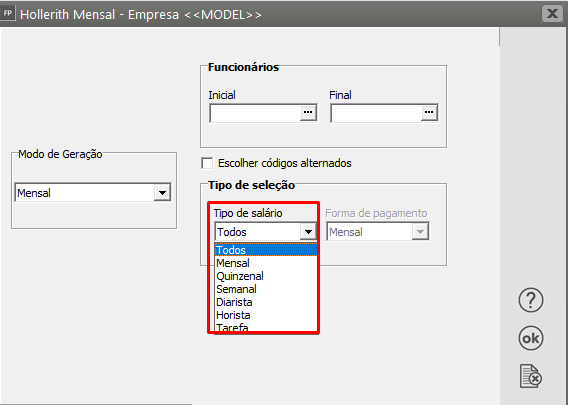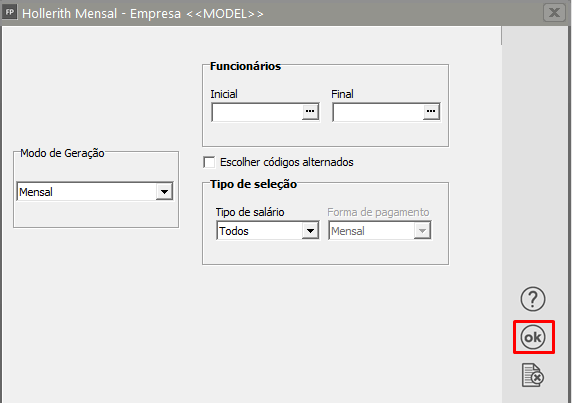Gerando pagamento dos funcionários - Locação de Mão de Obra e Construção Civil
Para que você consigo realizar a geração de Holleriths de funcionários de empresas de Locação de Mão de Obra e de Construção terá de realizar algumas parametrizações e procedimentos como vemos a seguir:
1° Passo) Informar o Tipo de Empresa
Acesse os Parâmetros em Manutenção>Empresas>Parâmetros Adicionais da Empresa
Na aba “Parâmetros 1” informe o Tipo da Empresa "Locação de Mão Obra” ou "Construção Civil"
2° Passo) Cadastro do Tomador
- Se a empresa estiver parametrizada como Tipo da Empresa "Locação de Mão Obra” será habilitado o cadastro de "Contratantes" através do tipo de Inscrição CNPJ.
- Se a empresa estiver parametrizada como Tipo da Empresa "Construção Civil" será habilitados "Obras" através do tipo de Inscrição CNO(Cadastro Nacional de Obras).
Para cadastrar tomadores acesse o menu Manutenção Contratantes ou Obra>Cadastra
Preencher a aba 'Informações Gerais'
Para empresas "Locação de Mão de Obra", o cadastro do Contratante será o tipo de Lotação 04 - "Pessoa Juridica Tomadora de Serviços.." para informar o CNPJ.
Para empresas "Construção Civil", o cadastro da Obra será o tipo de Lotação 02 - "Obra de Construção Civil - Empreitada Parcial ou Subempreitada" para informar o CNO.
OBS: Será enviado ao eSocial pelo envio do evento s1020 em ambos os códigos. Porém caso a lotação seja 01, será gerado evento s1005. Dúvidas em preenchimento de códigos será necessário verificar com Consultoria Tributária.
Na aba "Informações Contratantes" selecione se é Empreitada parcial, se for total deixar desmarcado e preencher o restante dos campos conforme seus critérios e salvar.
3° Passo) Informar o código do tomador
No cadastro dos Funcionários informar se ele prestará o serviço, será habilitado também a descrição do campo como Contratante ou Obra para seleção do tomador. Acesse Manutenção>Funcionários>Manutenção de Funcionários>Manutenção>Aba Informações para Cálculo
Para os Funcionários Administrativos, é só deixar esses itens "Presta serviço em Contratante" em branco/desmarcado.
Se ele "Presta serviço em Contratante" marcar o campo e informar o código da Tomador/Contratante se for fixo, caso possua quantidade de dias trabalhados em mais que 1 tomador/Contratante, será realizado o rateio no menu gerador.
4° Passo) Geração do Holerith
Para a geração do Holerith, se durante o mês o funcionário trabalhou somente neste Contratante informado no cadastro basta realizar a geração.
Caso ele tenha trabalhado em mais de um Tomador/Contratante, mantém em branco o código no cadastro e faça o Rateio antes de gerar o Holerith, no menu gerador através do ícone Rateio.
Informe o código do Funcionário e a quantidade de dias trabalhados em cada tomador:
- Tomador: informe o Código do Contratante
- Referência: a quantidade de dias trabalhados
Ao finalizar o lançamento de referencias nos respectivos tomadores, clique em Salvar  e realize a geração normalmente.
e realize a geração normalmente.
OBS: Para gerações de Adiantamento Salarial, Férias e o 13° Salário na Obra, acesse o menu Manutenção>Empresas>Parâmetros 2 e marque as "Opções de Rateio"
No momento da geração do hollerith mensal você pode informar quanto tempo ele trabalhou em cada obra; e, ainda gerar uma folha de pagamento para cada obra ou contratante, conforme determina a legislação. Gerando as folhas de pagamento separadamente, você poderá emitir a GPS e a GFIP, individualmente. Para maiores informações sobre o rateio dos funcionário veja o item Rateando eventos para diversos Tomadores.
Impressão da Folha de Pagamento
Observação: Pode ocorrer dentro do período alguns dias de férias para o funcionário, o sistema irá gerar o mensal se baseando nos dias trabalhados restantes somente. Abaixo segue um exemplo referente a um funcionário com rateio entre três tomadores, com férias geradas com inicio do dia 15 do mês, demonstrando o evento e301 - Inss:
Férias: 10/09/2008 à 10/10/2008 rateado para tomador 1 -> 30 dias
Salário: R$ 5000,00
Base Inss Teto: até R$ 3038,99 -> 11% -> R$ 334,28
No caso do funcionário com salário R$ 5000,00, o valor atinge o teto, então será assumido para o evento e301 o valor de R$ 334,28.
Ao gerar o hollerith mensal, o sistema demonstra no rateio: Tomador 1 -> 20 dias.
Será informado os tomadores referentes aos 15 dias restante, vamos supor, que é informado Tomador 2 -> 4 dias e Tomador 3 -> 6.
Inss Total: R$ 334,28
O Inss para as Férias será calculado seguindo a fórmula: (Inss Total das férias / dias totais das férias) * Dias do tomador para mês/ano.
No exemplo acima: (R$ 334,28 / 30) * 20 = R$ 222,85
Os demais tomadores, referente aos dias trabalhados, considera a fórmula: (INSS Total / Base Total INSS) * Valor Base Tomador.
A Base Total INSS, por exemplo, seriam os valores proporcionais do e001e férias, que somariam R$ 6111,11. Aplicando-se a fórmula:
Tomador 2 -> (R$ 334,28 / R$ 6111,11) * R$ 666,67 = R$ 36,47
Tomador 3 -> (R$ 334,28 / R$ 6111,11) * R$ 1000,00 = R$ 54,70
Somando-se as 3 bases: R$ 222,85 + R$ 36,47 + R$ 54,70 chegamos ao valor de R$ 314,02, o que para o valor total do evento e301 faltam $ 20,26. Essa diferença somente ocorre com o INSS Teto, para acertar o problema essa diferença será rateada proporcionalmente entre os tomadores do mensal referentes aos dias trabalhados, aplicando a seguinte fórmula: (Valor Total da Diferença / Total Dias Trabalhados) * Dias Tomador
Tomador 2 -> (R$ 20,26 / 10) * 4 = R$ 8,11
Tomador 3 -> (R$ 20,26 / 10) * 6 = R$ 12,16
Então, as bases de Inss rateadas ficam:
Tomador 1 -> R$ 222,85
Tomador 2 -> R$ 36,47 + R$ 8,11 = R$ 44,58
Tomador 3 -> R$ 54,70 + R$ 12,16 = R$ 66,86
No total de: R$ 334,28
Veja o mesmo caso acima mas com o salário não atingindo o teto:
Férias: 10/09/2008 à 10/10/2008 rateado para tomador 1 -> 30 dias
Salário: R$ 2000,00
Base Inss Teto: até R$ 3038,99 -> 11% -> R$ 334,28
No caso do funcionário com salário R$ 2000,00, o valor não atinge o teto, então será assumido para o evento e301, conforme a faixa da tabela de Inss o valor de R$ 268,88.
Ao gerar o hollerith mensal, o sistema demonstra no rateio: Tomador 1 -> 20 dias
Será informado os tomadores referentes aos 15 dias restante, vamos supor, que é informado Tomador 2 -> 4 dias e Tomador 3 ->
Inss Total: R$ 268,88
O Inss para as Férias será calculado seguindo a fórmula: (Inss Total das férias / dias totais das férias) * Dias do tomador para mês/ano.
No exemplo acima: (R$ 268,88 / 30) * 20 = R$ 195,55
Os demais tomadores, referente aos dias trabalhados, considera a fórmula: (INSS Total / Base Total INSS) * Valor Base Tomador.
A Base Total INSS, por exemplo, seriam os valores proporcionais do e001e férias, que somariam R$ 2444,45. Aplicando-se a fórmula:
Tomador 2 -> (R$ 268,88 / R$ 2444,45) * R$ 266,67 = R$ 29,33
Tomador 3 -> (R$ 268,88 / R$ 2444,45) * R$ 400,00 = R$ 44,00
Então, as bases de Inss rateadas ficam:
Tomador 1 -> R$ 195,55
Tomador 2 -> R$ 29,33
Tomador 3 -> R$ 44,00
No total de: R$ 268,88
Defina se a geração será individual ou em Grupo e clique em OK
Caso você faça a opção por geral os holleriths por grupo de empresas, o Sistema irá habilitar o campo para que você defina qual é o grupo de geração dos holleriths
Selecione o Modo de Geração Mensal e clique no botão Lançamento por funcionário ou Lançamento por evento e efetue os lançamentos de todos os eventos “extras”, ou seja, aqueles eventos que não fazem parte do hollerith padrão mensal do funcionário e que deverão entrar na folha de pagamento, como por exemplo: horas extras, algum prêmio que o funcionário tenha ganho no mês, desconto de farmácia, etc...
Não há a necessidade de lançar os eventos já cadastrados através do módulo de referencias fixas, pois estes o sistema trará automaticamente. Após realizar os Lançamento clique para Salvar a informação e saia da tela de lançamentos.
b) Em seguida clique no botão Geração e no botão “OK” e sua folha de pagamento será gerada.
A geração sendo individual, informe o código inicial (código do funcionário que iniciará a geração) e o código final (código do último funcionário que terá seu adiantamento gerado); se a geração for para todos os funcionários, simplesmente deixe esses campos em branco e clique em OK.
Você poderá também definir o tipo de salário: todos, mensal, quinzenal, semanal, diarista, horista, tarefa (se não quiser separar a geração fica mais prático optar por “todos”).
Veja também os Itens:
- Gerando Pagamento Mensal dos Funcionários
- Gerando Pagamento de Férias
- Gerando Adiantamento Salarial
- Gerando Pagamento de Rescisão Contratual
- Gerando Pagamento de Adiantamento de 13º Salário
- Gerando Adiantamento Salarial para Sócios
- Gerando Pagamento de 13º Salário - Parcela Final
- Gerando P.L.R. - Participação nos Lucros e Resultados
- Gerando Pagamento Mensal dos Funcionários Domésticos
- Gerando Pagamento Mensal dos Funcionários - Professores
- Gerando Pagamento dos Funcionários - Locação de Mão de Obra e Construção Civil
- Gerando Pagamento Mensal dos Funcionários - Contrato Determinado
- Gerando Pagamento dos Funcionários - Estagiários
- Gerando Folha de Pagamento Complementar
- Gerando Adiantamento Salarial para Autônomos
- Gerando Folha de Pagamento de Sócios e Autônomos
- Gerando Pagamento Mensal dos Funcionários Mensalistas
- Gerando Pagamento Mensal dos Funcionários - Horistas
- Gerando Holleriths de Funcionários
- Gerando Holleriths de Sócios e Autônomos
- Gerando Rescisão por Motivo de Acordo
- Gerando Folha de Pagamento de Meses Anteriores
- Geração de Férias Coletivas
- Cadastro, Convocação e Geração de Hollerith de Funcionário Intermitente
- Memória de Cálculo dos Eventos na Tela de Geração
- Alterando os Valores Gerados nos Pagamentos
- Excluindo Gerações
- Inconsistências e Erros no envio do evento S1200 para o Portal do eSocial
- Inconsistências e Erros no envio do evento S1210 para o Portal do eSocial